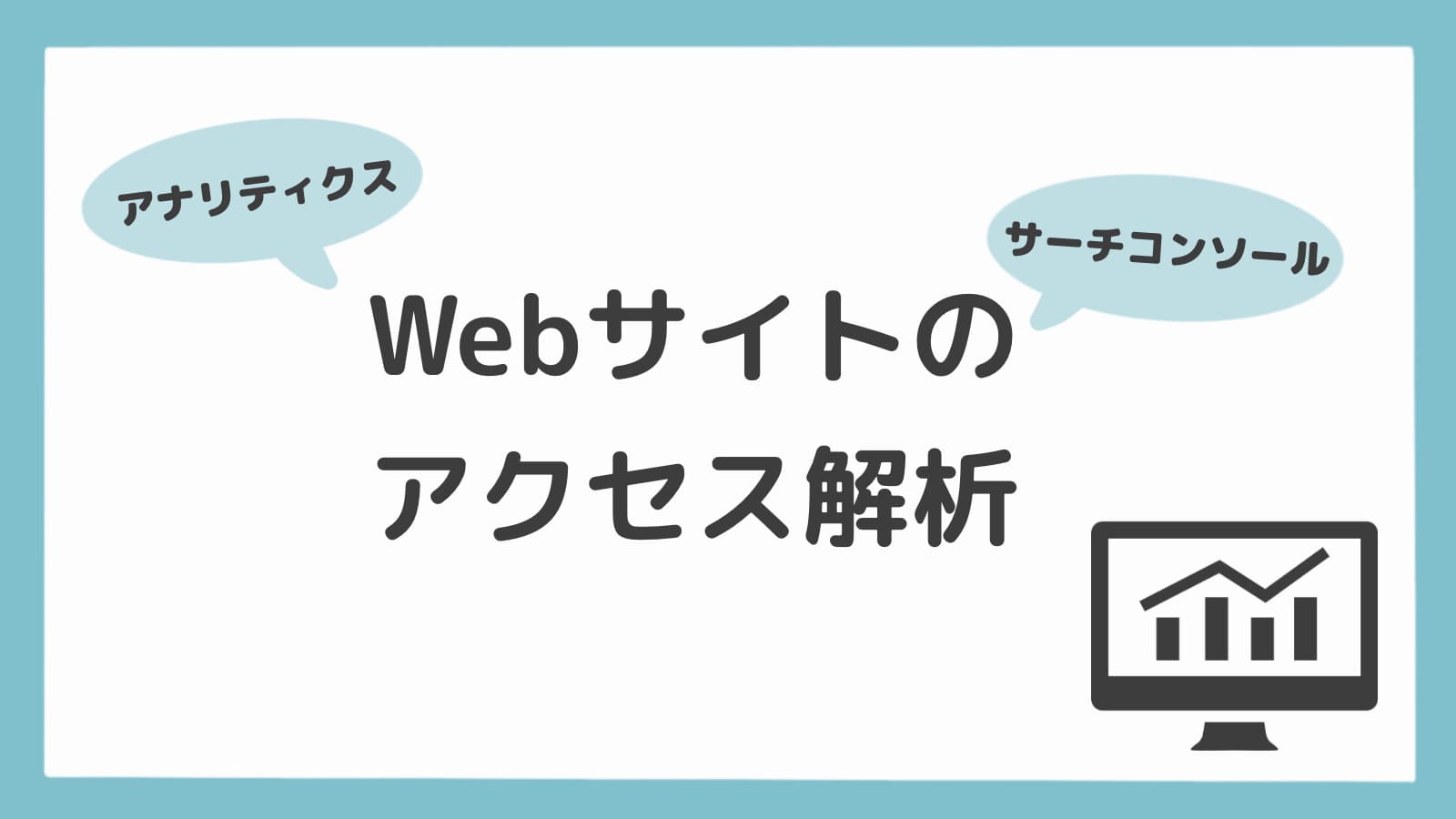WordPressでWebサイトのアクセス解析をする際に必要となるGoogle Search Console(サーチコンソール)とGoogle Analytics(アナリティクス)の設定方法を初心者の方向けに紹介します。
目次
アクセス解析について
次の2つのツールを使用してWebサイトのアクセス解析を行います。
2つのツールを連携したいので、まずアナリティクスから設定していきます。
| Googleサーチコンソール | Googleアナリティクス |
|---|---|
| サイト流入前のデータ解析 | サイト流入後のデータ解析 |
|
|
Googleアナリティクス(Analytics)
Googleアナリティクスとは、Googleが無料で提供するアクセス解析ツールです。
作ったWebサイトを、どんな人が、どのくらい、どんなふうに見てくれてるかを調べることができます。
これまで使用してきたユニバーサルアナリティクス(UA)は2023年7月に終了するので、今後はGoogleアナリティクス4(GA4)を使用します。
Googleアナリティクスの設定
Googleアナリティクスにログインし、アナリティクス用のアカウントを作成します。
次にWebサイトごとにプロパティを作成します。
アナリティクスメニュー:管理>「プロパティを作成」ボタンをクリックし、以下の項目を設定します。
- プロパティ名:Webサイト名
- レポートのタイムゾーン:日本
- 通貨:日本円
「詳細オプションを表示リンク」>右側のマイナスボタンをクリックし、以下の「ユニバーサル アナリティクス プロパティの作成」オプションを設定します。
- ウェブサイトのURLを入力
- 「Google アナリティクス 4 とユニバーサル アナリティクスのプロパティを両方作成する」を選択
「次へ」ボタンをクリックします。
ビジネス規模、利用目的(コンバージョン数(成果)を増やす等)を選択して「作成」ボタンをクリックします。
表示された「測定ID」をコピーしておきます。
WordPressでSEO SIMPLE PACKを使用している場合は、Googleアナリティクスの測定IDを設定の手順で設定します。
Googleサーチコンソール(Search Console)
Googleサーチコンソールとは、Googleが無料で提供するサイト管理ツールです(旧Webマスターツール)。
検索時のキーワード、ページのクリック数、掲載順位、ページのエラーなど、SEO関係の項目がチェックでき、リライト・新記事作成の指標になります。
Googleアナリティクスと連携して使用します。
Googleサーチコンソールの設定
Googleサーチコンソールにアクセスします。
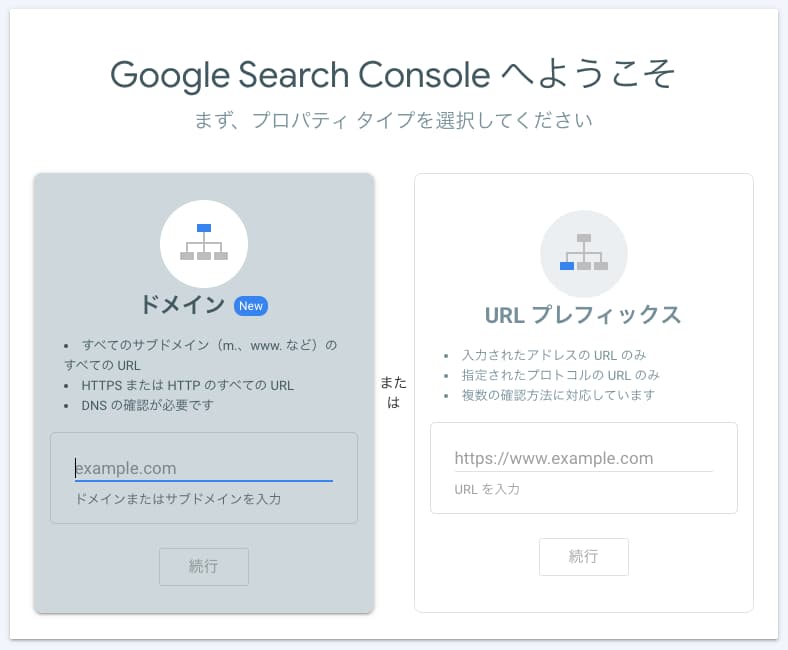
登録するサイトのドメイン種別・確認したい範囲によって、次の手順で登録します
メインドメインを登録、サブドメインを含めたデータを確認したい → 「ドメイン」を選択して登録
メインドメインを登録、メインドメインのデータのみ確認したい → 「URLプレフィックス」を選択して登録
サブドメインを登録 → 「URLプレフィックス」を選択して登録
「ドメイン」を選択して登録
プロパティタイプで、「ドメイン」を選択します。
ドメインを入力して、「続行」ボタンをクリックします。
表示されたHTMLタグをコピーしておきます。
サーバーでDNSレコードを追加します。
エックスサーバーの場合は、サーバーパネル>DNSレコード設定>ドメインを選択>DNSレコード追加 を選択し、次の内容を登録します。
| ホスト名 | 空欄 |
| 種別 | TXT |
| 内容 | サーチコンソールで表示された内容(google-site-verification=xxx) |
| 優先度 | 0 |
「URLプレフィックス」を選択して登録
プロパティタイプで、「URLプレフィックス」を選択します。
ドメインを入力して、「続行」ボタンをクリックします。
表示されたHTMLタグをコピーしておき、Webサイトに設定します。
後からHTMLタグを取得したい場合は、サーチコンソールメニュー:設定>所有者の確認>HTMLタグ で取得することができます。
WordPressでSEO SIMPLE PACKを使用している場合は、GoogleサーチコンソールのHTMLタグを設定の手順で設定します。
Webサイトに設定できたら、「確認」ボタンをクリックします。
Googleアナリティクス4(GA4)と連携
サーチコンソール メニュー:設定>協力者 Google アナリティクス プロパティを関連付けるボタンをクリックします。
連携するサイト、データストリームを選択して「続行」ボタンをクリック、関連付けるリンクをクリックします。
関連付けられたかどうかは、アナリティクスメニュー:管理>Search Consoleのリンクで確認できます。
サーチコンソールにXMLサイトマップを登録
WebサイトのXMLサイトマップを登録します。
サーチコンソール メニュー:サイトマップ にXMLサイトマップのURLを入力し送信します。
WordPressの場合は、「XML Sitemap & Google News」プラグインで生成したXMLサイトマップ(ドメイン + sitemap.xml)を使用します。